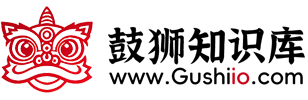精通Excel快捷键,将使您在键盘操作Excel时如鱼得水,通过熟练掌握这些关键技能,您在处理各类报表时的效率将得到显著提升。以下为您精心整理的Excel办公软件实用技巧,内容丰富且实用,欢迎您阅读参考,让我们一起探索Excel的便捷操作吧!
### Excel常用快捷键大全
#### 菜单和工具栏操作
通过快捷键激活菜单,可以大幅提升操作效率。以下是一些常用的快捷键组合:
– **Alt+F**:激活“文件”菜单
– **Alt+E**:激活“编辑”菜单
– **Alt+V**:激活“视图”菜单
– **Alt+I**:激活“插入”菜单
– **Alt+O**:激活“格式”菜单
– **Alt+T**:激活“工具”菜单
– **Alt+D**:激活“数据”菜单
– **Alt+W**:激活“窗口”菜单
– **Alt+H**:激活“帮助”菜单
– **F10**:激活菜单
– **Shift+F10**:激活右键菜单
使用快捷键激活菜单后,您可以通过上下方向键在菜单条中移动,对于子菜单,则可用左右方向键进行选择。定位到目标命令后,按Enter键即可执行操作。
– **Ctrl+Shift+F**:激活工具栏上的字体下拉列表框
– **Ctrl+Shift+P**:激活工具栏上的字号下拉列表框
– **Ctrl+6(^)**:切换工具栏按钮的可用状态(取消灰色显示)
– **Ctrl+7(&)**:切换标准工具栏的显示与隐藏
– **Alt+-**:弹出Excel左上角的快捷菜单
– **Alt+空格键**:同样弹出Excel左上角的快捷菜单
#### 选择操作
选择操作是Excel工作中的基础,掌握快捷键能大幅提升选择效率:
– **Ctrl+A**:全选单元格区域,若在区域外按此键,则选择整个工作表的所有单元格。连续按下该组合键可重复选择工作表全部单元格。
– **Ctrl+Shift+空格**:同样全选单元格区域,操作与Ctrl+A相同。
– **F8**:扩展所选区域。选择单元格后,按方向箭可连续选择相邻单元格;或点击某单元格后按F8再点击另一单元格,可选择两单元格之间的区域。
– **Shift+F8**:可连续选择不相邻的区域。
– **Shift+Ctrl+O**:选择工作表中带有评论的单元格。
– **Shift+左方向箭**:向左选择区域。
– **Shift+右方向箭**:向右选择区域。
– **Shift+上方向箭**:向上选择区域。
– **Shift+下方向箭**:向下选择区域。
– **Shift+空格**:选择单元格所在行。
#### 移动操作
快速移动光标或选择区域,这些快捷键将大大提高工作效率:
– **Home**:快速移至当前行的开头。
– **Ctrl+Home**:快速移至工作表的开始单元格。
– **Ctrl+End**:快速移至工作表区域的结尾。
– **PageUp**:翻至前一页。
– **PageDown**:翻至下一页。
– **上、下、左、右方向箭**:分别向上、向下、向左、向右移动选择单元格。
– **Tab键**:向右移动。
– **Shift+Tab键**:向左移动。
– **Ctrl+左方向箭头**:移至左边区域。
– **Ctrl+右方向箭头**:移至右边区域。
– **Ctrl+上方向箭头**:移至上方区域。
– **Ctrl+下方向箭头**:移至下方区域。
– **Ctrl+Backspace键**:移至活动单元格。
– **Alt+PageUp**:左移一屏。
– **Alt+PageDown**:右移一屏。
#### 编辑操作
编辑操作是Excel使用中的核心,快捷键能帮助您快速完成编辑任务:
– **F2**:在单元格中按F2键即可对该单元格进行编辑。
– **Shift+F2**:在单元格中按Shift+F2键即可对该单元格进行批注编辑。
– **F4**:重复上一操作。例如,若上一操作为加粗某单元格字体,则在另一单元格中按F4会直接将该单元格字体加粗。
– **Ctrl+Y**:重复上一操作,功能与F4相同。
– **Ctrl+Z**:撤销操作。
– **Shift+F4**:在单元格区域中查找空单元格并在空单元格间移动。若工作表为空,则会弹出提示消息。
– **F7**:快速调出“拼写检查”对话框并对所选单元格进行拼写检查。
– **Ctrl+B**:加粗单元格字体。
– **Ctrl+C**:复制单元格区域内容。
– **Ctrl+Insert**:同样复制单元格区域内容。
– **Ctrl+X**:剪切单元格区域内容。
– **Ctrl+V**:粘贴单元格内容。
– **Ctrl+D**:实现下拉填充功能。例如,在单元格中输入数字后选择包含此单元格的列区域,按Ctrl+D键,则该列区域均填充与第一个单元格相同的数值。
– **Ctrl+R**:实现向右填充功能。例如,在单元格中选定一行区域后按Ctrl+R键,则该行区域均填充与第一个单元格相同的数值。
– **Ctrl+I**:使单元格字体为斜体。
– **Ctrl+U**:给单元格文本加下划线。
– **Ctrl+~(`)**:切换是否在单元格中显示公式。
– **Ctrl+2(@)**:切换单元格区域是否加粗。
– **Ctrl+3(#)****Ctrl+4($)****Ctrl+5(%)****Ctrl+6(^)****Ctrl+7(&)**:分别切换单元格区域是否为斜体、加下划线、加删除线、加百分比符号、加科学计数格式。
– **Ctrl+9(()**:隐藏单元格区域所在行。
– **Ctrl+Shift+9(()**:取消隐藏行。
– **Ctrl+0(**):隐藏单元格区域所在列。
– **Ctrl+Shift+0(**):取消隐藏列。
– **Ctrl+-**:删除单元格所在部分,即弹出“删除”对话框。若选择了整行或整列,则直接删除而不会弹出对话框。若选择了一整行后按此组合键,则删除该行。
– **Ctrl+Shift+~(`)**:设置为通用格式。
– **Ctrl+Shift+1(!)**:设置为数值格式。
– **Ctrl+Shift+2(@)**:设置为时间格式。
– **Ctrl+Shift+3(#)****Ctrl+Shift+4($)****Ctrl+Shift+5(%)****Ctrl+Shift+6(^)****Ctrl+Shift+7(&)**:分别设置为日期格式、货币格式、百分数格式、科学计数格式、应用边框。
– **Ctrl+Shift+-**:取消边框。
– **Ctrl+Shift+8(*)**:选择已使用的区域。
– **Alt+=(+)**:自动求和。
– **Ctrl+;**:插入当前日期。
– **Ctrl+Shift+;**:插入当前时间。
– **Ctrl+Shift+’**:复制上面单元格的值到本单元格中。
– **Insert**:插入模式。
– **Delete**:删除。
#### 快速调出对话框操作
通过快捷键快速调出常用对话框,能显著提升操作效率:
– **F3**:调出“粘贴名称”对话框。
– **Shift+F3**:调出“插入函数”对话框并在单元格中输入“=”号以便插入函数。
– **Ctrl+F3**:调出“定义名称”对话框并对所选单元格区域名称定义。
– **Ctrl+Shift+F3**:调出“指定名称”对话框快速为所选单元格区域指定名称。
– **F5**:调出“定位”对话框。
– **Ctrl+G**:同样调出“定位”对话框。
– **Shift+F5**:调出“查找和替换”对话框。
– **Ctrl+F**:调出“查找和替换”对话框并定位在“查找”选项卡上。
– **Ctrl+H**:调出“查找和替换”对话框并定位在“替换”选项卡上。
– **Alt+F8**:调出“宏”对话框。
– **Ctrl+F12**:调出“打开”对话框。
– **Ctrl+O**:同样调出“打开”对话框。
– **Ctrl+Shift+F12**:调出“打印”对话框。
– **Ctrl+P**:同样调出“打印”对话框。
– **Ctrl+K**:调出“插入超链接”对话框,为所选区域插入超链接。
– **Ctrl+1(!)**:调出“单元格格式”对话框。
– 在该对话框的“边框”选项卡中,您还可以使用以下快捷键进行操作:
– **Alt+T**:应用或取消上框线。
– **Alt+B**:应用或取消下框线。
– **Alt+L**:应用或取消左框线。
– **Alt+R**:应用或取消右框线。
– **Alt+D**:应用或取消向下的对角框线。
– **Alt+U**:应用或取消向上的对角框线。
– **Alt+H**:应用或取消水平内部框线。
– **Alt+V**:应用或取消垂直内部框线。
– **Ctrl+Shift+=(+)**:调出“插入”对话框。
– **Alt+’**:调出“样式”对话框。
#### 对工作表和工作簿及窗口的操作
这些快捷键能帮助您高效管理工作表、工作簿和窗口:
– **Alt+F1**:快速插入图表工作表(以缺省图表类型)。
– **F11**:同样快速插入图表工作表(以缺省图表类型)。
– **Ctrl+N**:创建新工作簿。
– **Ctrl+F5**:恢复工作表原有的尺寸大小。
– **Ctrl+F6**:切换到下一个工作簿。
– **Shift+Ctrl+F6**:切换到前一个工作簿。
– **Ctrl+PageUp**:切换到下一个工作表。
– **Ctrl+PageDown**:切换到前一个工作表。
– **Alt+F6**:切换到VBE编辑器代码模块(需工作簿中有VBE模块)。
– **Ctrl+F7**:移动工作表窗口。
– **Ctrl+F8**:重新调整窗口的尺寸。
– **F9**:对工作簿进行重新计算。
– **Shift+F9**:对工作表进行重新计算。
– **Ctrl+F9**:最小化工作簿窗口。
– **Ctrl+F10**:调整工作簿窗口。
– **Shift+F11**:插入新工作表。
– **Ctrl+F11**:插入新的宏工作表。
– **Alt+F11**:打开VBE编辑器。
– **Ctrl+Tab键**:切换至下一个窗口。
– **Ctrl+Shift+Tab键**:切换至前一个窗口。
#### 保存和退出操作
高效保存和退出工作,避免数据丢失:
– **Alt+F2**:将工作簿另存,即调出“另存为”对话框并将工作簿另存。
– **F12**:同样将工作簿另存,即调出“另存为”对话框并将工作簿另存。
– **Shift+F12**:保存工作簿。若为新工作簿,则弹出“另存为”对话框。
– **Ctrl+S**:保存工作簿。若为新工作簿,则弹出“另存为”对话框。
– **Ctrl+F4**:关闭当前工作簿。若该工作簿已保存或为新工作簿,则直接关闭;若该工作簿已改变但未保存,则弹出是否保存警告框。
– **Alt+F4**:同样关闭工作簿,操作与Ctrl+F4相同。
– **Ctrl+W**:同样关闭工作簿,操作与Ctrl+F4相同。
#### 其它
还有一些实用的快捷键能进一步提升您的操作效率:
– **F1**:快速调出Excel帮助。
– **Ctrl+8(*)**:建立分级显示(若无分级显示则弹出警告框)。
– **Alt+向下箭头键**:显示带有本列中所有值的下拉列表。
– **Alt+Tab键**:切换到下一个正运行的应用程序。
掌握这些Excel快捷键,将使您在办公工作中更加得心应手,大幅提升工作效率。希望这些实用技巧能帮助您更好地利用Excel,让数据处理变得更加轻松高效。
文章网址:https://www.gushiio.com/fanwen/bangongwenmi/67540.html